word简体字转换繁体 word文档中简体字如何转换成繁体字
更新时间:2024-02-07 15:53:58作者:xiaoliu
随着社会的发展和交流的增加,繁体字的使用逐渐受到重视,在日常生活和工作中,我们经常会遇到需要将简体字转换为繁体字的情况。有时候我们可能会需要将一篇简体字的文档转换成繁体字,以适应不同地区的读者。如何进行简体字到繁体字的转换呢?在这篇文章中我们将探讨一些转换简体字为繁体字的方法和工具。无论是为了遵循规范,还是为了扩大读者群体,简体字转换为繁体字都是一项重要的任务。
操作方法:
1.打开一篇word文档。

2.在word文档的标题栏处,点击“审阅”按钮。
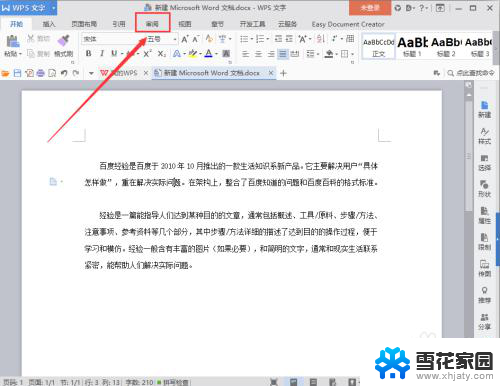
3.点击审阅后,在二级标题标题栏处。会看到“简转繁”按钮,左键单击。
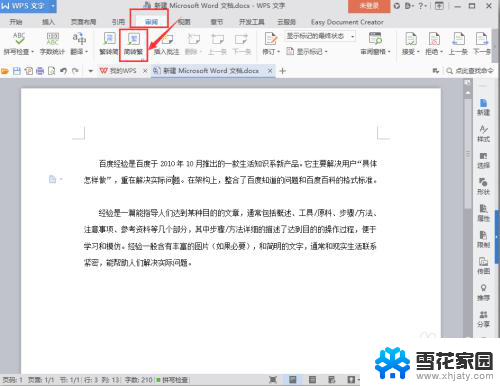
4.这样便完成了简体字转换成繁体字的操作。

5.在二级标题栏处,简转繁按钮左边,还有繁转简按钮,左键单击。
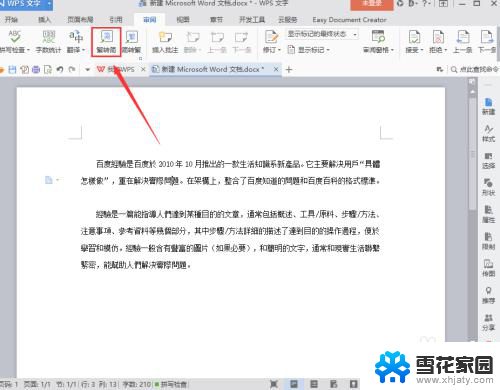
6.就可以将繁体字换回简体字。
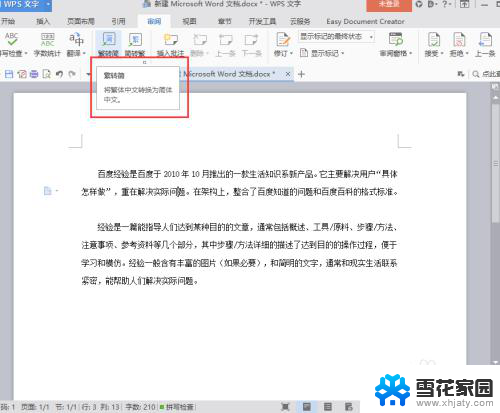
以上就是word简体字转换繁体的全部内容,如果你遇到了这个问题,可以尝试按照以上方法来解决,希望这对你有所帮助。
word简体字转换繁体 word文档中简体字如何转换成繁体字相关教程
-
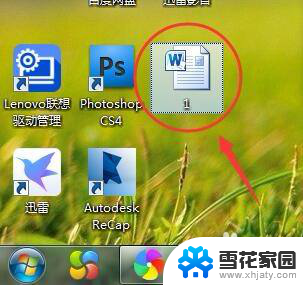 怎样将繁体字转换成简体字 繁体字简体字转换方法
怎样将繁体字转换成简体字 繁体字简体字转换方法2025-03-31
-
 怎么把繁体字改成中文 繁体字转换成简体字工具
怎么把繁体字改成中文 繁体字转换成简体字工具2023-12-07
-
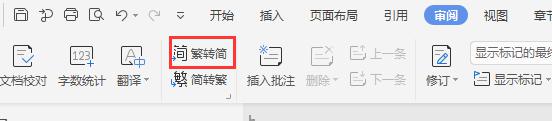 wps怎么样把繁体字转换成科学简体字 wps繁体字转换成科学简体字的方法
wps怎么样把繁体字转换成科学简体字 wps繁体字转换成科学简体字的方法2024-02-08
-
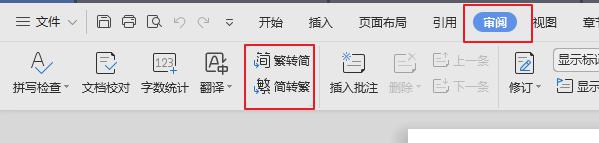 wps怎么把繁体字转换成简体字 wps怎么将繁体字转换为简体字
wps怎么把繁体字转换成简体字 wps怎么将繁体字转换为简体字2024-01-16
- word转换繁体字 word怎么转换为繁体中文
- 电脑字体繁体怎么改为简体 电脑上怎么把繁体字改成简体字
- word怎么转繁体字 word繁体字怎么写
- 搜狗切换简繁体快捷键 如何在搜狗输入法中切换简繁体
- word怎么转繁体 word怎么写繁体字
- 搜狗繁体切换 如何在搜狗输入法中切换简繁体
- 为什么u盘插到电脑上显示不出来 U盘插入电脑没有反应怎么解决
- excel怎么折线图 Excel折线图制作步骤
- 笔记本电脑锁了键盘按哪个键解 键盘锁定了怎么解除
- 百度网盘怎么创建桌面快捷方式 电脑桌面软件快捷方式不见了怎么找回
- 微信如何更改字体样式 微信字体样式设置方法
- 小米手机两个系统怎么切换 小米手机双系统使用指南
电脑教程推荐
- 1 笔记本电脑锁了键盘按哪个键解 键盘锁定了怎么解除
- 2 微信如何更改字体样式 微信字体样式设置方法
- 3 如何删除蓝牙已配对的设备 手机蓝牙配对设备删除方法
- 4 在网易云音乐怎么一起听歌 网易云怎么和朋友一起听歌
- 5 word去除下划线 如何去掉Word文档字体自动生成的下划线
- 6 word中ctrl+home键的作用 Word中Home和End快捷键的作用
- 7 为什么wifi一直正在连接 手机连接WiFi一直显示正在连接中怎么解决
- 8 恢复电脑设置 电脑恢复出厂设置的详细方法
- 9 无线网显示正在获取ip地址怎么办 解决手机无法连接wifi获取IP地址问题
- 10 无线键鼠套装鼠标能用键盘不能用 电脑能用无线鼠标却不能用无线键盘怎么解决